Ticket-System: Unterschied zwischen den Versionen
Patti (Diskussion | Beiträge) (Die Seite wurde neu angelegt: „Hier erfahrt ihr genau was das Ticket System ist und wie ihr ein Ticket erstellt. == Was ist das Ticket System? == Das Ticket System oder auch Support Tick…“) |
Patti (Diskussion | Beiträge) |
||
| (10 dazwischenliegende Versionen von 3 Benutzern werden nicht angezeigt) | |||
| Zeile 1: | Zeile 1: | ||
Hier erfahrt ihr genau was das Ticket System ist und wie ihr ein Ticket | Hier erfahrt ihr genau, was das Ticket System ist und wie ihr ein Ticket erstellen könnt. | ||
== Was ist das Ticket System? == | == Was ist das Ticket System? == | ||
Das Ticket System oder auch Support Ticket | Das Ticket System (oder auch Support Ticket) ist ein Bereich im [[MoonID]] Portal, wo ihr Probleme mit dem Spiel, mit dem Portal, bei Zahlungen oder Beschwerden über andere Spieler melden könnt. Dies geschieht über ein Ticket. | ||
| Zeile 15: | Zeile 15: | ||
Dazu | Dazu klickst du in der Toolbar einfach auf Support. | ||
[[Datei:Toolbarsupport.jpg|200px|thumb|right|Zum Vergößern auf Bild klicken]] | [[Datei:Toolbarsupport.jpg|200px|thumb|right|Zum Vergößern auf Bild klicken]] | ||
| Zeile 26: | Zeile 26: | ||
=== Schritt 2. === | === Schritt 2. === | ||
Nun klickst du einfach bei "Ticket-System" auf mehr, so | Nun klickst du einfach bei "Ticket-System" auf mehr, so dass sich eine neue Seite öffnet. | ||
[[Datei:Toolbarsupportschritt2.jpg|200px|thumb|right|Zum Vergößern auf Bild klicken]] | [[Datei:Toolbarsupportschritt2.jpg|200px|thumb|right|Zum Vergößern auf Bild klicken]] | ||
=== Schritt 3. === | |||
Auf der Neuen Seite die sich geöffnet hat, hast du nun die Wahl: | |||
* Erst einmal in den FAQ-Bereich vom MoonID Portal zu schauen | |||
*oder aber ein Ticket zu erstellen. | |||
Du Klicks dann für ein neues Ticket auf "Erstelle ein neues Ticket" | Du Klicks dann für ein neues Ticket auf "Erstelle ein neues Ticket" | ||
| Zeile 57: | Zeile 55: | ||
=== Schritt 4. === | === Schritt 4. === | ||
Nun musst du eine Kategorie auswählen für dein Ticket | Nun musst du eine Kategorie auswählen für dein Ticket: | ||
Hast du Probleme, Fragen etc. z.b. mit dem Bezahlen, dann wählst du "Payment". | |||
Bei Problemen mit deinem Account oder Portal wählst du diese aus. | |||
Bei Problemen oder Fragen zum Spiel wählst du unter Kategorie "Spiel" und natürlich bei Problemen mit dem Forum wählst du "Forum" | Bei Problemen oder Fragen zum Spiel wählst du unter Kategorie "Spiel" und natürlich bei Problemen mit dem Forum wählst du "Forum" | ||
Je nach dem was du | Je nach dem was du als Kategorie wählst, kommen noch ein paar Fragen z.b. welches Betriebssystem du nutzt, welchen Browser, welches Spiel, welcher Server, oder z.b. beim Forum was du dort für ein Problem hast. | ||
Wichtig ist dabei auch | Wichtig ist dabei auch ein aussagekräfiger Betreff und eine exakte Beschreibung, ggf. mit Links und Screenshots. (siehe dazu auch [[Email an Administrator]]). | ||
| Zeile 68: | Zeile 71: | ||
[[Datei:Supportticketschritt4.jpg|200px|thumb|right|Zum Vergößern auf Bild klicken]] | [[Datei:Supportticketschritt4.jpg|200px|thumb|right|Zum Vergößern auf Bild klicken]] | ||
=== Schritt 5. === | |||
In meinem Beispiel habe ich die Kategorie "Account/Portal" gewählt, da ich gerne ein FAQ zum Ticket-System hätte. | |||
Da ich den Browser Opera Gamin benutzte habe ich diesen als meinen Browser angeben. In der Beschreibung habe ich noch darauf hingewiesen, um welchen Opera Browser es geht und welche Version. | |||
Da ich Windows 10 nutzte und dieser Aktuell zu dem Zeitpunkt nicht zu Auswahl stand habe ich dieses in der Beschreibung mit der Version geschrieben. | |||
Hier mal als Beispiel : | |||
[[Datei:Supportticketschritt5.jpg|200px|thumb|left|Zum Vergößern auf Bild klicken]] | |||
| Zeile 83: | Zeile 92: | ||
Wenn du fertig bist klickst du auf Create, um dein Ticket abzuschicken. | |||
== Kann ich meine erstellten Tickets später sehen? == | |||
Ja. Du kannst jederzeit deine erstellten Tickets ansehen, kommentieren oder sogar als "geklärt" setzten. | |||
Dazu gehst du einfach wie beschrieben bis Schritt 2 vor. Oder aber klickst unten im MoonID Portal im Fuss des Portals auf [https://moonid.net/support/tickets/ Support] und gelangst dann in deine Ticketübersicht. Dort findest du deine bereits erstellten Tickets und hast außerdem die Möglichkeit ein neues Ticket zu erstellen. | |||
[[Datei:Supportticketschritt6.jpg|200px|thumb|right|Zum Vergößern auf Bild klicken]] | |||
Hier sieht du dein Ticket, das du abgeschickt hast. Du kannst es "geklärt" setzten oder aber "Kommentieren" und auch Kommentare lesen, die dir ein Admin, Supporter oder [[Special:MyLanguage/CRATR.games|CRATR.games]] Mitarbeiter geschrieben hat. | |||
[[Datei:Supportticketschritt7.jpg|200px|thumb|left|Zum Vergößern auf Bild klicken]] | |||
== Sehe ich wenn ich eine Antwort habe? == | |||
Du erhälst automatisch im MoonID Portal eine Nachricht/Hinweis wenn jemand | |||
* Auf dein Ticket Antwortet | |||
* Auf Feedback warten setzt | |||
* Es weiter geleitet hat an jemand anderes | |||
* Dein Ticket geschlossen wurde | |||
In dem folgenden Beispiel, hat der Support das Ticket bzw. das Problem als Bestätigt markiert, aber auch über Kommentare vom Support etc. wirst du dort wie im Beispiel Bild dann informiert. | |||
[[Datei:Supportticketschritt8.jpg|200px|thumb||Zum Vergößern auf Bild klicken]] | |||
| Zeile 128: | Zeile 136: | ||
== Wie lange dauert das denn? == | |||
Leider ist es ganz unterschiedlich wie lange es dauern kann bis dein Ticket bearbeitet wird. | |||
Es kann vorkommen, dass aktuell ein sehr großes Supportaufkommen ist. Teilweise müssen Dinge geprüft und nachgefragt werden. Technische Probleme können unter Umständen extrem zeitaufwendig sein. | |||
Auch Feiertage und lange Wochenenden können Wartezeiten verlängern. | |||
=== Status Erklärung === | |||
Hier eine kleine Erläuterung zum Status. | |||
Du | * Neu - Du hast ein neues Ticket erstellt | ||
* Zugewiesen - dein Support Ticket ist jemanden / einer Gruppe zugewiesen worden | |||
* Feedback - Der Admin/Bearbeiter deines Tickets braucht zusätzliche Informationen / hat Rückfragen | |||
* Bestätigt - Dein Problem/Fehler wurde erkannt und bestätigt und hat Gültigkeit | |||
* Geklärt - Die Angelegenheit, bzw. deine Anfrage wurde geklärt bzw. erledigt ( Diese Funktion kannst du auch nutzten wenn die Anfrage sich erledigt hat) | |||
* Geschlossen - Dein Ticket wurde geschlossen weil die Angelegenheit erledigt wurde (Hier kannst du nun nicht mehr was hinzufügen oder kommentieren) | |||
== Moonid Nachrichten Melden == | |||
Solltet ihr Spam Nachrichten oder aber Beleidigungen im Moonid Portal bekommen könnt ihr diese Nachrichten an den Support Melden. | |||
Dazu öffnet ihr einfach die Nachricht dir ihr Melden wollt und drückt oben in der Nachricht dann Melden. | |||
[[Datei:Moonidnachrichtmelden.png|200px|thumb|center|Melden]] | |||
Dennach öffnet sich das Ticket System, wo du nun alles ausfüllen kannst um uns mitzuteilen ob du Spam oder, Beleidigungen bekommen hast. | |||
Nun warte auf Antwort vom Support. | |||
== Kann ich die Bearbeitung Beschleunigen? == | |||
Nein das kannst du leider nicht. Einen Fastpass gibt es hier nicht, auch gibt es kein "Wer bezahlt hat Vorrecht." | |||
Wichtig: bitte kein weiteres Ticket zum gleichen Thema eröffnen. Nutze die Kommentar-Funktion, um dich nach dem Stand der Dinge zu erkundigen oder um neue Fakten hinzuzufügen. Ein erneutes Ticket verlangsamt den gesamten Prozess für '''alle Beteiligten'''. | |||
== Ich warte aber schon so lange! == | |||
Das ist keine böse Absicht vom Support und liegt nicht an dir persönlich. Das Team tut sein möglichstes, um alle Fragen zeitnah zu klären. Allerdings gibt es bestimmte technische Themen, die leider nicht jeder Supporter bearbeiten kann. | |||
Beispielsweise: Accountübernahmen, Änderungen an der MoonID oder auch Betrugsvorwürfe. | |||
=== Siehe auch === | |||
<youtube width="200" height="150">SthgCmWZE2s</youtube> | |||
[[Kategorie:FAQ]][[Kategorie:Anleitungen]][[Kategorie:MoonID.net]][[Kategorie:Support]] | [[Kategorie:FAQ]][[Kategorie:Anleitungen]][[Kategorie:MoonID.net]][[Kategorie:Support]] | ||
Aktuelle Version vom 13. Oktober 2022, 12:08 Uhr
Hier erfahrt ihr genau, was das Ticket System ist und wie ihr ein Ticket erstellen könnt.
Was ist das Ticket System?
Das Ticket System (oder auch Support Ticket) ist ein Bereich im MoonID Portal, wo ihr Probleme mit dem Spiel, mit dem Portal, bei Zahlungen oder Beschwerden über andere Spieler melden könnt. Dies geschieht über ein Ticket.
Wo finde ich das Ticket System?
Das System um ein Ticket zu erstellen findest du ganz einfach im MoonID Portal, oder auch über die Toolbar im Spiel.
Schritt 1.
Dazu klickst du in der Toolbar einfach auf Support.

Schritt 2.
Nun klickst du einfach bei "Ticket-System" auf mehr, so dass sich eine neue Seite öffnet.
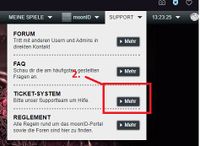
Schritt 3.
Auf der Neuen Seite die sich geöffnet hat, hast du nun die Wahl:
- Erst einmal in den FAQ-Bereich vom MoonID Portal zu schauen
- oder aber ein Ticket zu erstellen.
Du Klicks dann für ein neues Ticket auf "Erstelle ein neues Ticket"
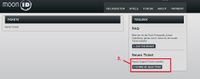
Schritt 4.
Nun musst du eine Kategorie auswählen für dein Ticket:
Hast du Probleme, Fragen etc. z.b. mit dem Bezahlen, dann wählst du "Payment".
Bei Problemen mit deinem Account oder Portal wählst du diese aus.
Bei Problemen oder Fragen zum Spiel wählst du unter Kategorie "Spiel" und natürlich bei Problemen mit dem Forum wählst du "Forum"
Je nach dem was du als Kategorie wählst, kommen noch ein paar Fragen z.b. welches Betriebssystem du nutzt, welchen Browser, welches Spiel, welcher Server, oder z.b. beim Forum was du dort für ein Problem hast.
Wichtig ist dabei auch ein aussagekräfiger Betreff und eine exakte Beschreibung, ggf. mit Links und Screenshots. (siehe dazu auch Email an Administrator).
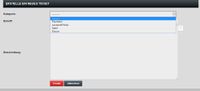
Schritt 5.
In meinem Beispiel habe ich die Kategorie "Account/Portal" gewählt, da ich gerne ein FAQ zum Ticket-System hätte. Da ich den Browser Opera Gamin benutzte habe ich diesen als meinen Browser angeben. In der Beschreibung habe ich noch darauf hingewiesen, um welchen Opera Browser es geht und welche Version. Da ich Windows 10 nutzte und dieser Aktuell zu dem Zeitpunkt nicht zu Auswahl stand habe ich dieses in der Beschreibung mit der Version geschrieben.
Hier mal als Beispiel :
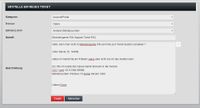
Wenn du fertig bist klickst du auf Create, um dein Ticket abzuschicken.
Kann ich meine erstellten Tickets später sehen?
Ja. Du kannst jederzeit deine erstellten Tickets ansehen, kommentieren oder sogar als "geklärt" setzten. Dazu gehst du einfach wie beschrieben bis Schritt 2 vor. Oder aber klickst unten im MoonID Portal im Fuss des Portals auf Support und gelangst dann in deine Ticketübersicht. Dort findest du deine bereits erstellten Tickets und hast außerdem die Möglichkeit ein neues Ticket zu erstellen.
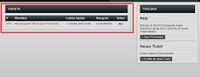
Hier sieht du dein Ticket, das du abgeschickt hast. Du kannst es "geklärt" setzten oder aber "Kommentieren" und auch Kommentare lesen, die dir ein Admin, Supporter oder CRATR.games Mitarbeiter geschrieben hat.
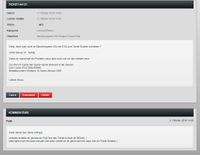
Sehe ich wenn ich eine Antwort habe?
Du erhälst automatisch im MoonID Portal eine Nachricht/Hinweis wenn jemand
- Auf dein Ticket Antwortet
- Auf Feedback warten setzt
- Es weiter geleitet hat an jemand anderes
- Dein Ticket geschlossen wurde
In dem folgenden Beispiel, hat der Support das Ticket bzw. das Problem als Bestätigt markiert, aber auch über Kommentare vom Support etc. wirst du dort wie im Beispiel Bild dann informiert.
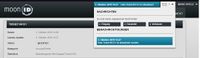
Wie lange dauert das denn?
Leider ist es ganz unterschiedlich wie lange es dauern kann bis dein Ticket bearbeitet wird. Es kann vorkommen, dass aktuell ein sehr großes Supportaufkommen ist. Teilweise müssen Dinge geprüft und nachgefragt werden. Technische Probleme können unter Umständen extrem zeitaufwendig sein. Auch Feiertage und lange Wochenenden können Wartezeiten verlängern.
Status Erklärung
Hier eine kleine Erläuterung zum Status.
- Neu - Du hast ein neues Ticket erstellt
- Zugewiesen - dein Support Ticket ist jemanden / einer Gruppe zugewiesen worden
- Feedback - Der Admin/Bearbeiter deines Tickets braucht zusätzliche Informationen / hat Rückfragen
- Bestätigt - Dein Problem/Fehler wurde erkannt und bestätigt und hat Gültigkeit
- Geklärt - Die Angelegenheit, bzw. deine Anfrage wurde geklärt bzw. erledigt ( Diese Funktion kannst du auch nutzten wenn die Anfrage sich erledigt hat)
- Geschlossen - Dein Ticket wurde geschlossen weil die Angelegenheit erledigt wurde (Hier kannst du nun nicht mehr was hinzufügen oder kommentieren)
Moonid Nachrichten Melden
Solltet ihr Spam Nachrichten oder aber Beleidigungen im Moonid Portal bekommen könnt ihr diese Nachrichten an den Support Melden.
Dazu öffnet ihr einfach die Nachricht dir ihr Melden wollt und drückt oben in der Nachricht dann Melden.

Dennach öffnet sich das Ticket System, wo du nun alles ausfüllen kannst um uns mitzuteilen ob du Spam oder, Beleidigungen bekommen hast.
Nun warte auf Antwort vom Support.
Kann ich die Bearbeitung Beschleunigen?
Nein das kannst du leider nicht. Einen Fastpass gibt es hier nicht, auch gibt es kein "Wer bezahlt hat Vorrecht."
Wichtig: bitte kein weiteres Ticket zum gleichen Thema eröffnen. Nutze die Kommentar-Funktion, um dich nach dem Stand der Dinge zu erkundigen oder um neue Fakten hinzuzufügen. Ein erneutes Ticket verlangsamt den gesamten Prozess für alle Beteiligten.
Ich warte aber schon so lange!
Das ist keine böse Absicht vom Support und liegt nicht an dir persönlich. Das Team tut sein möglichstes, um alle Fragen zeitnah zu klären. Allerdings gibt es bestimmte technische Themen, die leider nicht jeder Supporter bearbeiten kann.
Beispielsweise: Accountübernahmen, Änderungen an der MoonID oder auch Betrugsvorwürfe.
Siehe auch